O Relatório de Vendas por Vendedor é utilizado para acompanhar o desempenho de cada vendedor em seu empreendimento.
Com esse relatório, você poderá mensurar o volume de vendas realizado por cada vendedor em um determinado período, permitindo uma análise detalhada do desempenho individual de cada membro da equipe de vendas.
Ao utilizar o Relatório de Vendas por Vendedor, você terá acesso a informações sobre o desempenho de cada vendedor, como o total de vendas realizadas, o valor faturado e a quantidade de produtos vendidos. Esses dados permitirão que você identifique quais vendedores estão se destacando, quais estão atingindo as metas estabelecidas. Além disso, o relatório também pode ser utilizado para ajustar as metas de vendas, planejar estratégias de incentivo e aprimorar o desempenho da equipe como um todo.
Para gerar um Relatório de Vendas por Vendedor, na barra de menus, clique em: Relatórios → Relatórios Padrão:

Na coluna “Relatórios Financeiros”, clique em “Vendas por Vendedor”:

Com a ajuda dos filtros, selecione a melhor combinação para o relatório desejado. Lembrando que não é obrigatório o preenchimento de todos os campos:
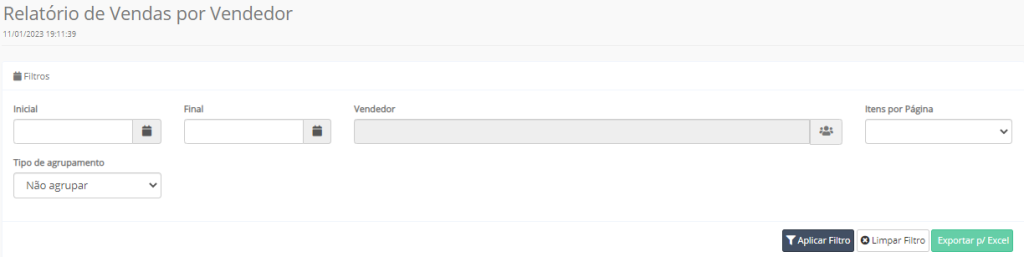
É possível gerar os relatórios agrupando-os por Cliente, Fabricante ou apenas exibindo o total de vendas.
Exemplo 1:
No exemplo abaixo, selecionamos apenas os filtros: “Data Inicial”, “Data Final” e selecionando o vendedor “Vitor Carvalho”. Ou seja, será exibido a quantidade de vendas que este vendedor realizou no período informado:
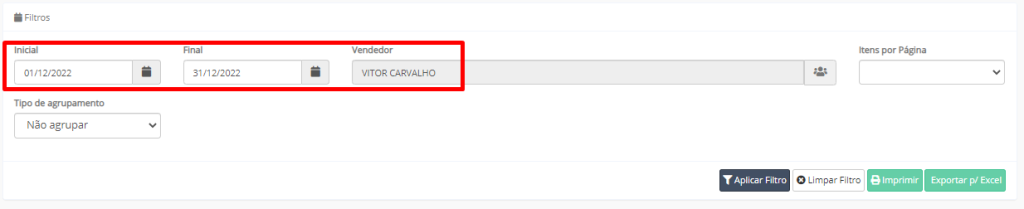
Após selecionar os filtros desejados, basta clicar em “Aplicar Filtros” e o relatório será gerado:

Observação: Por ser um relatório real, alguns nomes e valores foram apagados.
Exemplo 2:
No exemplo abaixo, selecionamos os apenas os filtros: “Data Inicial” e “Data Final”, filtrando assim, todas as vendas realizadas pelos vendedores ativos do empreendimento no período informado. É possível também, determinar a quantidade de itens por página:

Após selecionar os filtros desejados, basta clicar em “Aplicar Filtros” e o relatório será gerado:
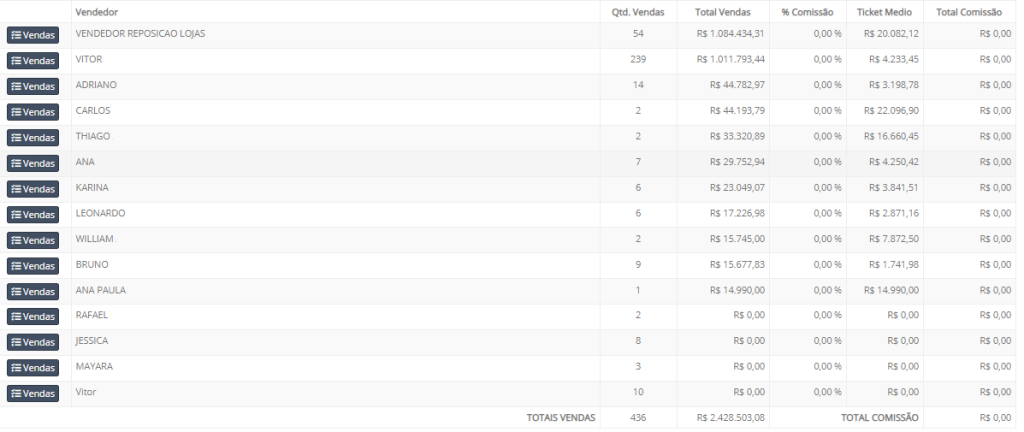
Ao clicar no botão “Vendas”, serão exibidas todas as vendas do representante selecionado.
Observação: Por ser um relatório real, alguns nomes e valores foram apagados.

